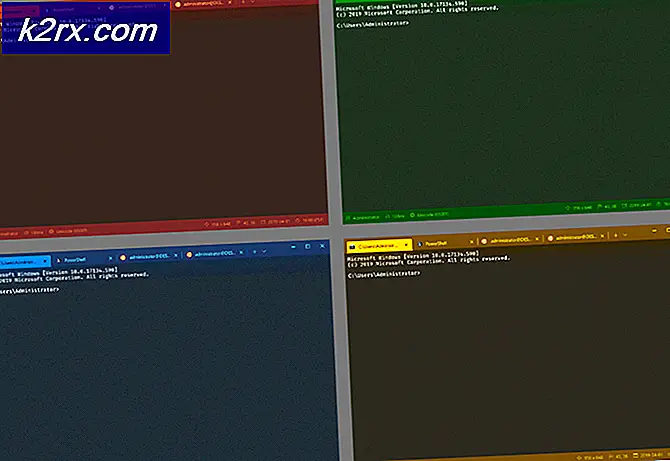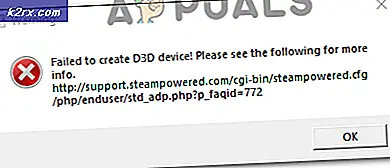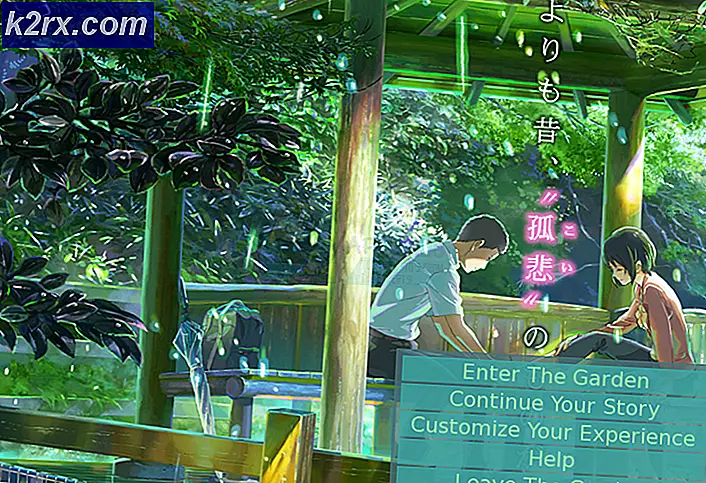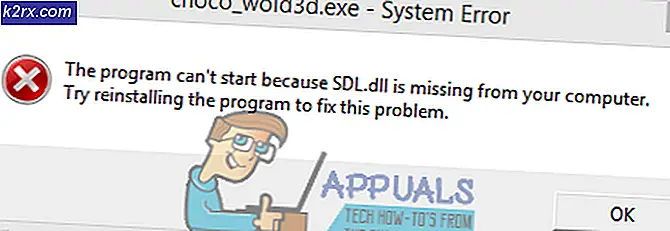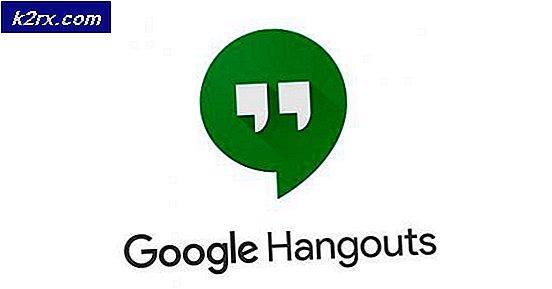Düzeltme: DC-WFF.DLL Yüklenirken Bir Sorun Oluştu
Windows ortamında doğru şekilde kaydedilmemişse, DC-WFF.DLL dosyasının yükleme hatasını görebilirsiniz. Ayrıca, çakışan uygulamaların (TP-Link gibi) bozuk yüklenmesi de soruna neden olabilir.
Kullanıcı yanıp sönen "Dc_wff.dll yüklenirken bir sorun oluşuyor"Sistemini yeniden başlattıktan sonra ve sistemin sonraki her yeniden başlatılmasında (esas olarak bir Pencere güncellemesinden sonra rapor edilir) hata.
Devam etmeden önce, sisteminizin antivirüsünü geçici olarak devre dışı bırakmanın DLL sorununu çözüp çözmediğini kontrol edin (bazı kullanıcılar sorunun nedeninin Avira antivirüs). Ancak, sisteminizin antivirüsünü devre dışı bırakmak verilerinizi / sisteminizi tehditlere maruz bırakabileceğinden çok dikkatli olun.
1.Çözüm: DC-WFF Dosyasını yeniden kaydedin
Dosya Windows ortamında doğru şekilde kaydedilmezse DC-WFF dosya yükleme hatasıyla karşılaşabilirsiniz. Bu bağlamda, DC-WFF dosyasının yeniden kaydedilmesi sorunu çözebilir.
- Windows tuşuna basın ve Komut İstemi yazın (Windows Arama kutusuna). Ardından Komut İstemi'nin sonucunu sağ tıklayın ve Yönetici Olarak Çalıştır'ı seçin (UAC istemi alınmışsa Evet'i tıklayın).
- Şimdi yürütmek aşağıdakiler (dosyanın kaydını silmek için):
regsvr32 / u dc_wff.dll
- Sonra yürütmek aşağıdakiler (dosyayı kaydetmek için):
regsvr32 / i dc_wff.dll
- Şimdi çıkış Komut İstemi ve yeniden başlatmak senin bilgisayarın.
- Yeniden başlatmanın ardından, DC-WFF DLL sorununun çözülüp çözülmediğini kontrol edin.
2.Çözüm: Sisteminizi Temiz Önyükleyin
Sisteminizde yüklü uygulamalardan herhangi biri PC'nizin başlangıç öğelerini engelliyorsa, sorunla karşılaşabilirsiniz. Sorunlu uygulamayı bulmak için, bilgisayarınızı temiz önyükleyin. Bulunduktan sonra, uygulamayı devre dışı bırakın veya kaldırın.
- Sisteminizi temizleyin ve sorunun çözülüp çözülmediğini kontrol edin.
- Öyleyse, sorunlu olanı bulunana kadar devre dışı bırakılan uygulamaları / işlemleri tek tek etkinleştirin. Bulunduktan sonra, ya sistem başlangıcında devre dışı bırakın ya da soruna neden olan uygulamayı kaldırın.
Görev Yöneticisi'nde işleme sağ tıklayarak ve Dosya Konumunu Aç'ı seçerek de uygulamayı bulabilirsiniz. Sorunlu olanı bulduktan sonra, güncelleyin veya yeniden yükleyin.
Ayrıca şunları da yapabilirsiniz görevi bitir Görev Yöneticisinde ve devre dışı bırakmak sistemin başlangıç ayarlarında (sorun çözülene kadar). Sorun devam ederse, Otomatik Çalıştırmaları kullanıp sorunlu girişleri silmenin sorunu çözüp çözmediğini deneyin.
3. Çözüm: TP-Link Uygulamasını ve Sürücüsünü Yeniden Yükleyin
Bazı kullanıcılar, TP-Link uygulamasının veya sürücüsünün bozuk yüklenmesi nedeniyle eldeki sorunla karşılaştıklarını bildirdi. Bu senaryoda, TP-Link Uygulamasını ve sürücüsünü yeniden yüklemek sorunu çözebilir.
- Windows düğmesine sağ tıklayın ve Hızlı Erişim menüsünde Uygulamalar ve Özellikler.
- Şimdi genişletin TP-Link Kablosuz Yapılandırma Yardımcı Programı (veya başka bir TP-Link uygulaması) ve tıklayın Kaldır.
- Sonra onaylayın Kaldır ve takip et TP-Link uygulamasını kaldırma istemleri.
- Şimdi yeniden başlatmak PC'niz ve yeniden başlatıldığında, DLL sorununun çözülüp çözülmediğini kontrol edin. Eğer öyleyse, indirilip indirilmediğini kontrol edin ve yeniden yükleme uygulama (yalnızca aygıt sürücüsü, tam uygulama değil) DLL sorununu geri getirmez (WPS özelliği çalışmayabilir).